win7系统通过排序管理文件的详细教程
发布日期:2019-02-22 16:20 来源:www.51luobo.cn 作者: 萝卜家园系统
win7系统通过排序管理文件的详细教程?
综上所述,便是win7系统通过排序管理文件的详细教程的全部内容就分享到这里了,希望可以帮助到您!
在win7系统中很多用户往往会因为文件太多导致无法快速找到想要的文件,所以很多用户就想到了使用系统中的排序功能,但是大家又不知道win7系统如何通过排序管理文件,不过不用担心,今天小编就为大家带来了具体的操作步骤,一起往下看看吧。
win7系统通过排序管理文件的操作如下:
1、右击资源管理器,找到排序方式,选择更多,如下图所示
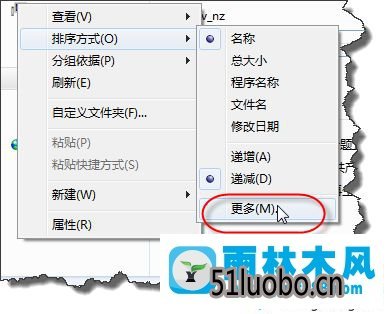
2、进入选择详细信息,如下图所示
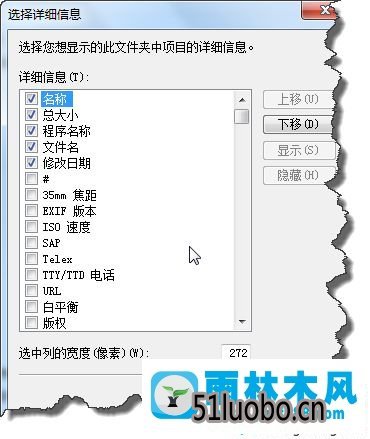
3、选名称排序,点击排序方式下的名称,如下图所示
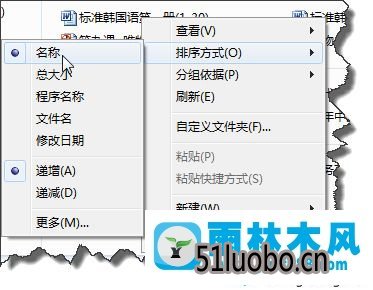
4、递增排序是0-9,A-Z,如下图所示
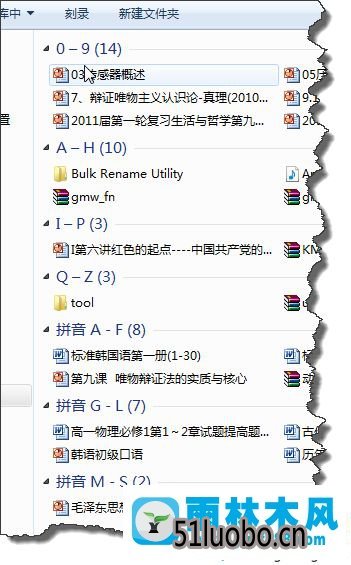
5、单击拼音G-L,如下图所示
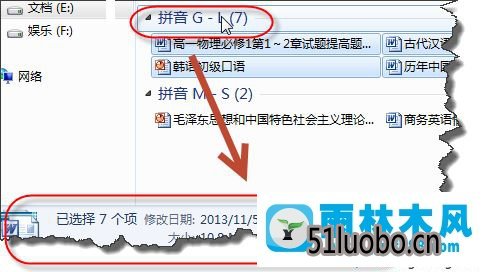
6、单击拼音G-L箭头进行显示或隐藏,如下图所示
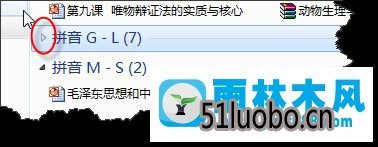
以上就是和大家分享的win7系统通过排序管理文件的具体操作步骤,其实方法也不难,不知道win7系统如何通过排序管理文件的用户就可以使用上述方法进行操作哦。
综上所述,便是win7系统通过排序管理文件的详细教程的全部内容就分享到这里了,希望可以帮助到您!




